简单实用 AutoCAD相关技巧五则
120个绝对实用CAD技巧
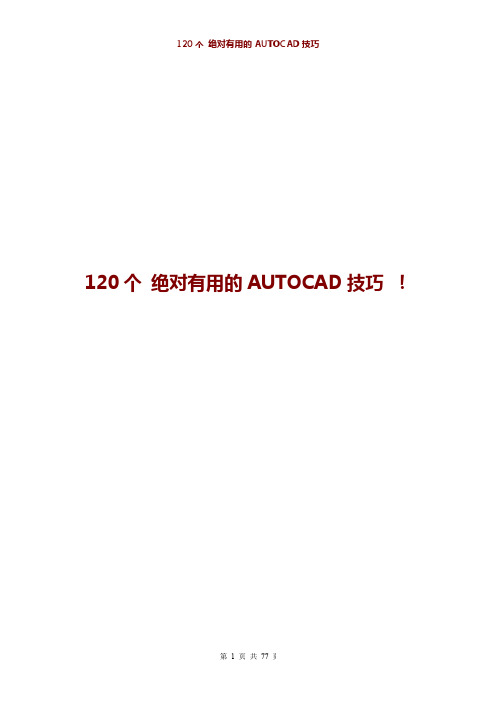
120个绝对有用的AUTOCAD技巧!1.【CTrl+N无效时之解决办法】众所周知CTRL+N是新建命令但有时候CTRL+N则出现选择面板"v4Q7X5P9D"c这时只需到OP选项里调下设置操作:OP(选项)------系统-------右侧有一个启动(A显示启动对话框B不显示启动对话框)2P*I-k N)Y选择A则新建命令有效,反则无效2.【Ctrl键无效之解决办法】CA有时我们会碰到这样的问题7w8w5U"O3_3f:T/V比如CTRL+C(复制),,CTRL+V(粘贴)CTRL+A(全选)等一系列和CTRL键有关的命令都会失效这时你只需到OP选项里调一下7w7?6d+K9h操作:OP(选项)-----用户系统配置------WINDOWS标准加速键(打上勾)标准加速键打上勾后,和CTRL键有关的命令则有效,反之失灵1~!H8^9N#Q4E.y:x5`3.【填充无效时之解决办法】&J7}8V,h0W j'q有的时候填充时会填充不出来除了系统变量需要考虑外"U$u-}2m-a'@'e%j6h;l还需要去OP选项里检查一下${:I)d%P4a9o*b!m)D.WOP---------显示-----------应用实体填充(打上勾)4.【加选无效时之解决办法】2a:e3x9q#x,Z J正确的设置应该是可以连续选择多个物体但有的时候,连续选择物体会失效,只能选择最后一次所选中的物体+E"O)l6i7m,l2p3e这时可以如下解决()进入OP(选项)---------选择-----------SHIFT键添加到选择集(把勾去掉)用SHIFT键添加到选择集“去掉勾”后则加选有效反之加选无效命令:PICKADD值:0/10P!_:[%V3u8m9u5.【CAD命令三键还原】如果CAD里的系统变量被人无意更改或一些参数被人有意调整了怎么办这时不需重装,也不需要一个一个的改'?%|1m(i*t操作:+r"^3J;D5Z(qOP选项-----配置-----重置即可恢复*A"K"n'Z.E1s4}但恢复后,有些选项还需要一些调整,例如十字光标的大小等~ ,b&r3A*i0K8K5U,O:w7m#c)z0u1l(L2K*A(R#~5x.W*{'}6.【鼠标中键不好用怎么办呀】$`)K,Z'Q+t:o|(^%v$^正常情况下;^7B3z*V7J3Z)N!v#}4~0dCAD的滚轮可用来放大和缩小,,,还有就是平移(按住)9\7 A.h"u"V*^但有的时候,按住滚轮时,不是平移,而是出下一个菜单,很烦人3K9?0I%c7N-v这时只需调下系统变量mbuttonpan即可8s#U6p-k(T 初始值:1支持菜单(.mnu)文件定义的动作$|;y"B1A0g9B2`7v# ~(t7Y3w5N当按住并拖动按钮或滑轮时,支持平移操:]b-B.t/V$y"w 【命令行中的模型,布局不见是的解决办法】op----选项------显示---------显示布局和模型选项卡(打上勾即可)S6z4s({9\&O-B*?)a)d6Y(D7.【CAD技巧】众所周知,确定键有两个,一个是“回车”另一个则是“空格”7h:J3?*d$P4p7w但现在就让我们用右键来代替他们吧*a;y#?9}6p"{0YOP选项-----用户系统配置-------绘图区域中使用快捷菜单(打上勾)自定义右键单击进去------把所有的重复上一个命令打上勾试下,右键是不是有确定的攻效了.首推:希望大家能养成右键确定这个习惯({1P$j&X%k/Z 其次:空格键次之烦感:千万不要用回车键确定9i/Y8v6j$E*D!x&{;X%?7U2P5^5C0K,@0F8.【图形里的圆不圆了咋办呀】/G!~1R'L3i(\8K(x经常做图的人都会有这样的体会所画的圆都不圆了,当然,学过素描的人都知道,圆是有很多折线组合而成-A!V% U6J2s8H#M这里就不多说了.Q#|9j+V3s!P*m6b一个命令搞定它命令:RE~即可3Q'C&U(O-k8a'`2t9`*P,K&A'B0J6P3M x0Q;K5a*A*\,_,N9.【图形窗口中显示滚动条】也许有人还用无滚轮的鼠标,那么这时滚动条也许还有点作用(如果平移不太会用):@;x4P4Z'sop----显示------图形窗口中显示滚动条即可.~0W+z3 V+]7q.G:|3Z:C/N10.【保存的格式】OP----打开和保存----另存为2000格式为什么要存2000格式呢因为CAD版本只向下兼容;K;O$h4Y8c'f'V#J这样用200220042006都可以打开了方便操作+J$a/P*z9g#]:S$_%x&x+}3r/x-t"I7q*J5k&l4Z-m8Q11.【如果想下次打印的线型和这次的一样怎么办】!_1~2g7t) q*\6n)V换言之.【如何保存打印列表】'B,w1B;E2D.u+T,e$w&z4 M;kop选项-----打印------添加打印列表但在这之前,你得自己建立一个属于自己的例表&g:t1V% @%a8U+p+r表告诉我你不会建12.【如果在标题栏显示路径不全怎么办】op选项---------打开和保存----------在标题栏中显示完整路径(勾选)即可%?$s+S/Z(F1~7o13.【目标捕捉(OSNAP)有用吗】0Q/H3e-n-?%I答:用处很大。
AutoCAD使用技巧(doc 21页)

AutoCAD使用技巧六则一、AutoCAD表格制作AutoCAD尽管有强大的图形功能,但表格处理功能相对较弱,而在实际工作中,往往需要在AutoCAD中制作各种表格,如工程数量表等,如何高效制作表格,是一个很实用的问题。
AutoCAD环境下用手工画线方法绘制表格,然后,再在表格中填写文字,不但效率低下,而且,很难精确控制文字的书写位置,文字排版也很成问题。
尽管AutoCAD支持对象链接与嵌入,可以插Word或Excel表格,但是一方面修改起来不是很方便,一点小小的修改就得进入Word或Excel,修改完成后,又得退回到AutoCAD,另一方面,一些特殊符号如一级钢筋符号以及二级钢筋符号等,在Word或Excel中很难输入,那么有没有两全其美的方法呢,经过探索,可以这样较好解决:先在Excel中制完表格,复制到剪贴板,然后再在AutoCAD环境下选择edit菜单中的Paste special,选择作为AutoCAD Entities,确定以后,表格即转化成AutoCAD实体,用explode炸开,即可以编辑其中的线条及方字,非常方便。
二、在Word文档中插入AutoCAD图形Word文档制作中,往往需要各种插图,Word绘图功能有限,特别是复杂的图形,该缺点更加明显,AutoCAD是专业绘图软件,功能强大,很适合绘制比较复杂的图形,用AutoCAD绘制好图形,然后插入Word制作复合文档是解决问题的好办法,可以用AutoCAD提供的EXPORT功能先将AutocAD图形以BMP或WMF等格式输出,然后插入Word文档,也可以先将AutoCAD图形拷贝到剪贴板,再在Word文档中粘贴。
须注意的是,由于AutoCAD默认背景颜色为黑色,而Word背景颜色为白色,首先应将AutoCAD图形背景颜色改成白色。
另外,AutoCAD图形插入Word文档后,往往空边过大,效果不理想。
利用Word图片工具栏上的裁剪功能进行修整,空边过大问题即可解决。
AutoCAD学习技巧
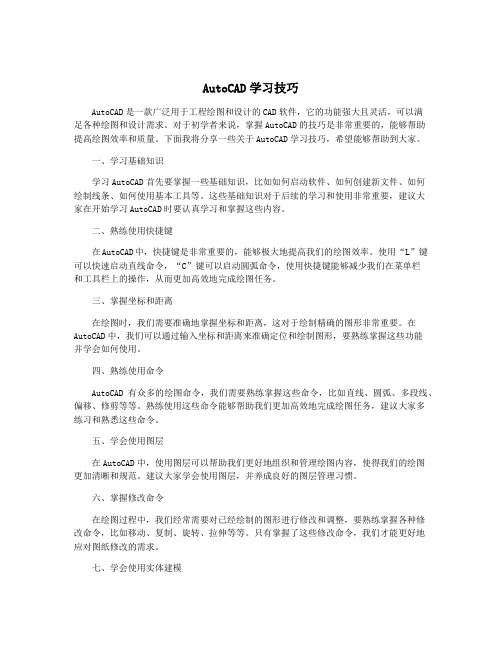
AutoCAD学习技巧AutoCAD是一款广泛用于工程绘图和设计的CAD软件,它的功能强大且灵活,可以满足各种绘图和设计需求。
对于初学者来说,掌握AutoCAD的技巧是非常重要的,能够帮助提高绘图效率和质量。
下面我将分享一些关于AutoCAD学习技巧,希望能够帮助到大家。
一、学习基础知识学习AutoCAD首先要掌握一些基础知识,比如如何启动软件、如何创建新文件、如何绘制线条、如何使用基本工具等。
这些基础知识对于后续的学习和使用非常重要,建议大家在开始学习AutoCAD时要认真学习和掌握这些内容。
二、熟练使用快捷键在AutoCAD中,快捷键是非常重要的,能够极大地提高我们的绘图效率。
使用“L”键可以快速启动直线命令,“C”键可以启动圆弧命令,使用快捷键能够减少我们在菜单栏和工具栏上的操作,从而更加高效地完成绘图任务。
三、掌握坐标和距离在绘图时,我们需要准确地掌握坐标和距离,这对于绘制精确的图形非常重要。
在AutoCAD中,我们可以通过输入坐标和距离来准确定位和绘制图形,要熟练掌握这些功能并学会如何使用。
四、熟练使用命令AutoCAD有众多的绘图命令,我们需要熟练掌握这些命令,比如直线、圆弧、多段线、偏移、修剪等等。
熟练使用这些命令能够帮助我们更加高效地完成绘图任务,建议大家多练习和熟悉这些命令。
五、学会使用图层在AutoCAD中,使用图层可以帮助我们更好地组织和管理绘图内容,使得我们的绘图更加清晰和规范。
建议大家学会使用图层,并养成良好的图层管理习惯。
六、掌握修改命令在绘图过程中,我们经常需要对已经绘制的图形进行修改和调整,要熟练掌握各种修改命令,比如移动、复制、旋转、拉伸等等。
只有掌握了这些修改命令,我们才能更好地应对图纸修改的需求。
七、学会使用实体建模除了2D绘图外,AutoCAD还有强大的3D建模功能,我们可以使用这些功能进行三维建模和设计。
建议大家学会使用AutoCAD的实体建模功能,并了解一些基本的三维建模原理,这对于今后的设计工作非常有帮助。
绝对实用的AUTOCAD使用技巧十则
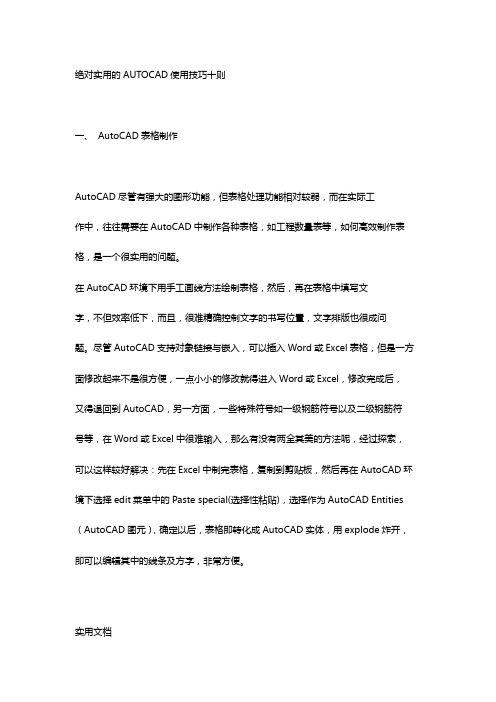
绝对实用的AUTOCAD使用技巧十则一、AutoCAD表格制作AutoCAD尽管有强大的图形功能,但表格处理功能相对较弱,而在实际工作中,往往需要在AutoCAD中制作各种表格,如工程数量表等,如何高效制作表格,是一个很实用的问题。
在AutoCAD环境下用手工画线方法绘制表格,然后,再在表格中填写文字,不但效率低下,而且,很难精确控制文字的书写位置,文字排版也很成问题。
尽管AutoCAD支持对象链接与嵌入,可以插入Word或Excel表格,但是一方面修改起来不是很方便,一点小小的修改就得进入Word或Excel,修改完成后,又得退回到AutoCAD,另一方面,一些特殊符号如一级钢筋符号以及二级钢筋符号等,在Word或Excel中很难输入,那么有没有两全其美的方法呢,经过探索,可以这样较好解决:先在Excel中制完表格,复制到剪贴板,然后再在AutoCAD环境下选择edit菜单中的Paste special(选择性粘贴),选择作为AutoCAD Entities (AutoCAD图元),确定以后,表格即转化成AutoCAD实体,用explode炸开,即可以编辑其中的线条及方字,非常方便。
实用文档二、在Word文档中插入AutoCAD图形Word文档制作中,往往需要各种插图,Word绘图功能有限,特别是复杂的图形,该缺点更加明显,AutoCAD是专业绘图软件,功能强大,很适合绘制比较复杂的图形,用AutoCAD绘制好图形,然后插入Word制作复合文档是解决问题的好办法,可以用AutoCAD提供的EXPORT功能先将AutocAD图形以BMP或WMF等格式输出,然后插入Word文档,也可以先将AutoCAD图形拷贝到剪贴板,再在Word文档中粘贴。
须注意的是,由于AutoCAD默认背景颜色为黑色,而Word背景颜色为白色,首先应将AutoCAD图形背景颜色改成白色。
另外,AutoCAD图形插入Word文档后,往往空边过大,效果不理想。
AutoCAD技巧大全
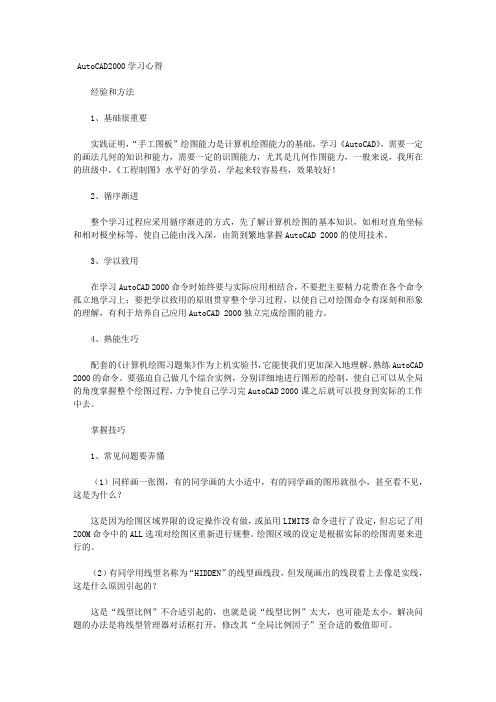
AutoCAD2000学习心得经验和方法1、基础很重要实践证明,“手工图板”绘图能力是计算机绘图能力的基础,学习《AutoCAD》,需要一定的画法几何的知识和能力,需要一定的识图能力,尤其是几何作图能力,一般来说,我所在的班级中,《工程制图》水平好的学员,学起来较容易些,效果较好!2、循序渐进整个学习过程应采用循序渐进的方式,先了解计算机绘图的基本知识,如相对直角坐标和相对极坐标等,使自己能由浅入深,由简到繁地掌握AutoCAD 2000的使用技术。
3、学以致用在学习AutoCAD 2000命令时始终要与实际应用相结合,不要把主要精力花费在各个命令孤立地学习上;要把学以致用的原则贯穿整个学习过程,以使自己对绘图命令有深刻和形象的理解,有利于培养自己应用AutoCAD 2000独立完成绘图的能力。
4、熟能生巧配套的《计算机绘图习题集》作为上机实验书,它能使我们更加深入地理解、熟练AutoCAD 2000的命令。
要强迫自己做几个综合实例,分别详细地进行图形的绘制,使自己可以从全局的角度掌握整个绘图过程,力争使自己学习完AutoCAD 2000课之后就可以投身到实际的工作中去。
掌握技巧1、常见问题要弄懂(1)同样画一张图,有的同学画的大小适中,有的同学画的图形就很小,甚至看不见,这是为什么?这是因为绘图区域界限的设定操作没有做,或虽用LIMITS命令进行了设定,但忘记了用ZOOM命令中的ALL选项对绘图区重新进行规整。
绘图区域的设定是根据实际的绘图需要来进行的。
(2)有同学用线型名称为“HIDDEN”的线型画线段,但发现画出的线段看上去像是实线,这是什么原因引起的?这是“线型比例”不合适引起的,也就是说“线型比例”太大,也可能是太小。
解决问题的办法是将线型管理器对话框打开,修改其“全局比例因子”至合适的数值即可。
(3)在进行尺寸标注以后,有时发现不能看到所标注的尺寸文本,这是什么原因引起的?这是因为尺寸标注的整体比例因子设置得太小,将尺寸标注方式对话框打开,修改其数值变大即可。
AutoCAD基本绘图技巧分享
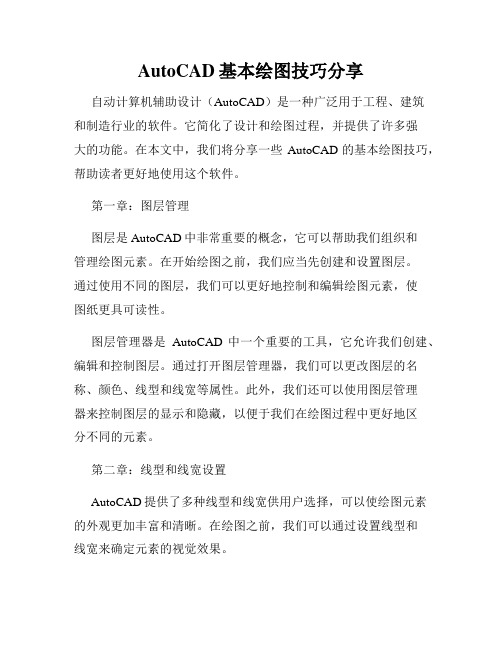
AutoCAD基本绘图技巧分享自动计算机辅助设计(AutoCAD)是一种广泛用于工程、建筑和制造行业的软件。
它简化了设计和绘图过程,并提供了许多强大的功能。
在本文中,我们将分享一些AutoCAD的基本绘图技巧,帮助读者更好地使用这个软件。
第一章:图层管理图层是AutoCAD中非常重要的概念,它可以帮助我们组织和管理绘图元素。
在开始绘图之前,我们应当先创建和设置图层。
通过使用不同的图层,我们可以更好地控制和编辑绘图元素,使图纸更具可读性。
图层管理器是AutoCAD中一个重要的工具,它允许我们创建、编辑和控制图层。
通过打开图层管理器,我们可以更改图层的名称、颜色、线型和线宽等属性。
此外,我们还可以使用图层管理器来控制图层的显示和隐藏,以便于我们在绘图过程中更好地区分不同的元素。
第二章:线型和线宽设置AutoCAD提供了多种线型和线宽供用户选择,可以使绘图元素的外观更加丰富和清晰。
在绘图之前,我们可以通过设置线型和线宽来确定元素的视觉效果。
在AutoCAD中,线型是由一系列的线段和间隔组成的。
我们可以从AutoCAD的线型库中选择不同的线型,如实线、虚线、点划线等。
除了使用默认的线型外,我们还可以创建自定义的线型,以满足特定的绘图要求。
线宽指的是绘图元素的线条粗细。
AutoCAD提供了多种线宽选项,如从0.00mm到50.00mm的范围。
通过设置不同的线宽,我们可以创造出不同的视觉效果,使图纸更易于阅读和理解。
第三章:几何绘图基础在AutoCAD中进行几何绘图是我们使用该软件的基本技能之一。
在这一章节中,我们将介绍一些常用的几何绘图命令和技巧。
直线命令是在AutoCAD中最常用的命令之一。
我们可以通过指定起点和终点来绘制一条直线。
此外,我们还可以使用相对坐标和极坐标来绘制直线。
圆命令用于绘制圆形。
我们可以通过指定圆心和半径来绘制一个圆。
此外,我们还可以绘制弧线,通过指定弧线起点、终点和半径来控制弧线的形状。
AUTOCAD应用技巧
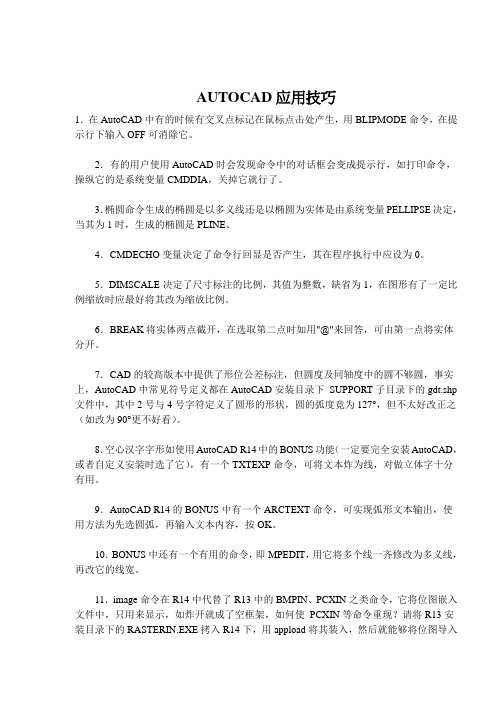
AUTOCAD应用技巧1.在AutoCAD中有的时候有交叉点标记在鼠标点击处产生,用BLIPMODE命令,在提示行下输入OFF可消除它。
2.有的用户使用AutoCAD时会发现命令中的对话框会变成提示行,如打印命令,操纵它的是系统变量CMDDIA,关掉它就行了。
3.椭圆命令生成的椭圆是以多义线还是以椭圆为实体是由系统变量PELLIPSE决定,当其为1时,生成的椭圆是PLINE。
4.CMDECHO变量决定了命令行回显是否产生,其在程序执行中应设为0。
5.DIMSCALE决定了尺寸标注的比例,其值为整数,缺省为1,在图形有了一定比例缩放时应最好将其改为缩放比例。
6.BREAK将实体两点截开,在选取第二点时如用"@"来回答,可由第一点将实体分开。
7.CAD的较高版本中提供了形位公差标注,但圆度及同轴度中的圆不够圆,事实上,AutoCAD中常见符号定义都在AutoCAD安装目录下SUPPORT子目录下的gdt.shp 文件中,其中2号与4号字符定义了圆形的形状,圆的弧度竟为127°,但不太好改正之(如改为90°更不好看)。
8.空心汉字字形如使用AutoCAD R14中的BONUS功能(一定要完全安装AutoCAD,或者自定义安装时选了它),有一个TXTEXP命令,可将文本炸为线,对做立体字十分有用。
9.AutoCAD R14的BONUS中有一个ARCTEXT命令,可实现弧形文本输出,使用方法为先选圆弧,再输入文本内容,按OK。
10.BONUS中还有一个有用的命令,即MPEDIT,用它将多个线一齐修改为多义线,再改它的线宽。
11.image命令在R14中代替了R13中的BMPIN、PCXIN之类命令,它将位图嵌入文件中,只用来显示,如炸开就成了空框架,如何使PCXIN等命令重现?请将R13安装目录下的RASTERIN.EXE拷入R14下,用appload将其装入,然后就能够将位图导入(可编缉,可炸开)了。
AutoCAD绘图技巧与快速操作指南
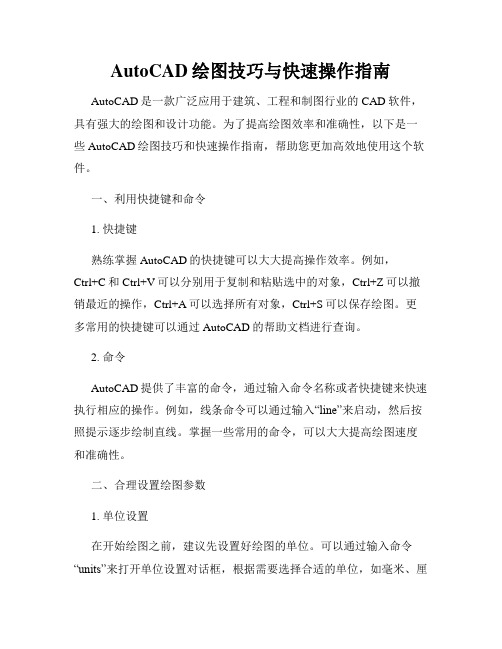
AutoCAD绘图技巧与快速操作指南AutoCAD是一款广泛应用于建筑、工程和制图行业的CAD软件,具有强大的绘图和设计功能。
为了提高绘图效率和准确性,以下是一些AutoCAD绘图技巧和快速操作指南,帮助您更加高效地使用这个软件。
一、利用快捷键和命令1. 快捷键熟练掌握AutoCAD的快捷键可以大大提高操作效率。
例如,Ctrl+C和Ctrl+V可以分别用于复制和粘贴选中的对象,Ctrl+Z可以撤销最近的操作,Ctrl+A可以选择所有对象,Ctrl+S可以保存绘图。
更多常用的快捷键可以通过AutoCAD的帮助文档进行查询。
2. 命令AutoCAD提供了丰富的命令,通过输入命令名称或者快捷键来快速执行相应的操作。
例如,线条命令可以通过输入“line”来启动,然后按照提示逐步绘制直线。
掌握一些常用的命令,可以大大提高绘图速度和准确性。
二、合理设置绘图参数1. 单位设置在开始绘图之前,建议先设置好绘图的单位。
可以通过输入命令“units”来打开单位设置对话框,根据需要选择合适的单位,如毫米、厘米或英尺。
设置好单位后,绘图时就可以按照实际尺寸进行操作,避免后续出现尺寸不准确的问题。
2. 图层管理图层是AutoCAD中非常重要的概念,可以用于对绘图中的各个元素进行分组管理和控制显示。
合理使用图层可以使绘图更加清晰和易于编辑。
可以通过命令“layer”来管理图层,并设置不同图层的颜色、线型和线宽等属性。
三、利用实体和编辑工具1. 绘制线条直线是绘图中最基本的元素之一。
可以使用线条命令或直接输入坐标点来绘制直线。
如果需要绘制平行线或垂直线,可以使用相应的约束条件或构造线工具。
2. 创建多边形AutoCAD提供了多边形命令用于绘制正多边形或不规则多边形。
可以通过指定中心点和半径、指定边数或指定各个顶点来创建多边形。
多边形功能可以应用于绘制建筑物外立面或机械零件的边界。
3. 编辑对象AutoCAD提供了多种编辑对象的工具,例如移动、复制、旋转和缩放等。
- 1、下载文档前请自行甄别文档内容的完整性,平台不提供额外的编辑、内容补充、找答案等附加服务。
- 2、"仅部分预览"的文档,不可在线预览部分如存在完整性等问题,可反馈申请退款(可完整预览的文档不适用该条件!)。
- 3、如文档侵犯您的权益,请联系客服反馈,我们会尽快为您处理(人工客服工作时间:9:00-18:30)。
简单实用AutoCAD相关技巧五则CAD的出现推动了设计领域的革命,作为CAD的标志产品,AutoCAD伴随着整个PC工业的迅速发展而深刻地影响着人们设计和绘图的思维方式与工作方式。
AutoCAD 2006 是由美国Autodesk公司最新开发的一种微机辅助设和绘图软件包,其界面生动形象操作简易,更是改进和增强了一些新的功能,在AutoCAD 2006中有很多的小技巧,掌握了它们给你画图带来意想不到的方便。
一、原点快速定位
在画图当中,很少人会想到先坐标的定位,导致坐标跟着鼠标跑,给画图带来不便。
如果先定位好就不一样了,依次点击“视图→显示→UCS坐标→原点”,把原点的勾去掉,这样坐标始终在左下角,工作区怎么画图都不会影响到。
二、角度快速对齐
我们在画图过程中,常常碰到90°、180°角的对齐,这种很方便,那要是碰到两个特体都是不规则形状时,其实也不难,我们来做一个例子,如(图1a)先在命令提示区里输入“AL”命令,再选定要对齐的物体,点击右健确定,然后指定第一源点和第一个目标点,再指定第二源点和第二个目标点(图1b),命令提示区里面出现指定第三个源点或<继续>,就点击右健,表示到此结束了,就得到(图1c)。
图1
三、删除对像巧恢复
一般使用“Erase(删除)”命令,AutoCAD只是暂时删除了选定的图形对象,只要读者还没有退出当前的绘图环境,便可利用“Oops(恢复)”命令恢复删除的图形,这个等同于“Ctrl+Z”。
四、快速关闭多个文档
AutoCAD 2006的“打开”命令支持多文档操作,即可以在单个AutoCAD任务中打开多个图形文件。
一般关闭多个文档时要一个一个的关,这样有些麻烦,如何能一次性关闭多个文档,其操作是:执行“工具”→“选项”对话框,在“选项”对话框的“系统”选项卡中,选择“基本选项”组中的“单文档兼容模式”复选框,单击“确定”按钮,即可关闭多文档操作模式(图2)。
图2
五、文件丢失巧恢复
有时候我们在画图时,碰到意外电脑重启,比如停电,死机等。
电脑再次重启时,刚刚在画的文件就怎么也打不开了,造成AutoCAD图形文件损坏。
其实可以找得回来的,在命令提示区里面输入“Recover”命令,再按回车健,就会弹出“选择文件”对话框,选中损坏的图形文件,点击“打开”按钮,就会自动弹出一个“AutoCAD的文本窗口”(图3),至此图形开始修复。
等到修复完毕后会弹出一个“AutoCAD信息”的对话框,点击“确定”后(图4),损坏的文件就会自动打开了。
图3
图4。
